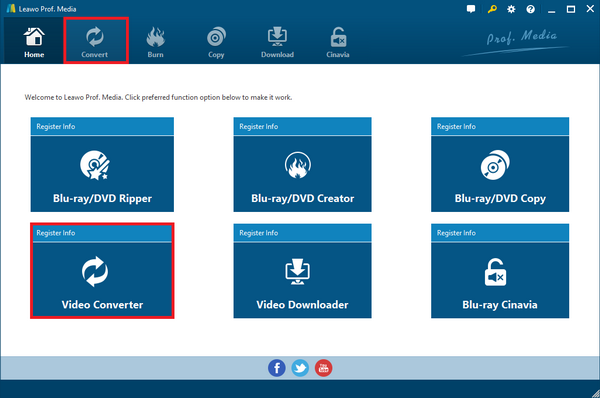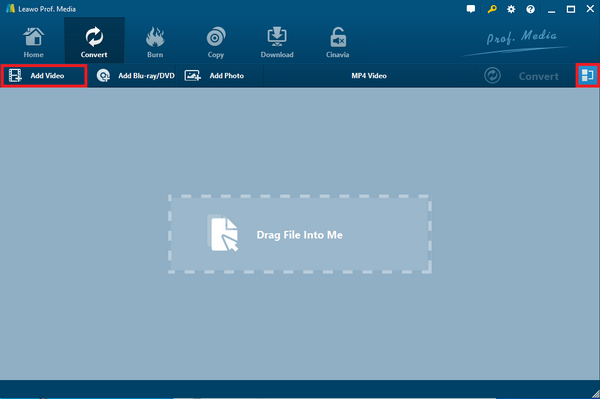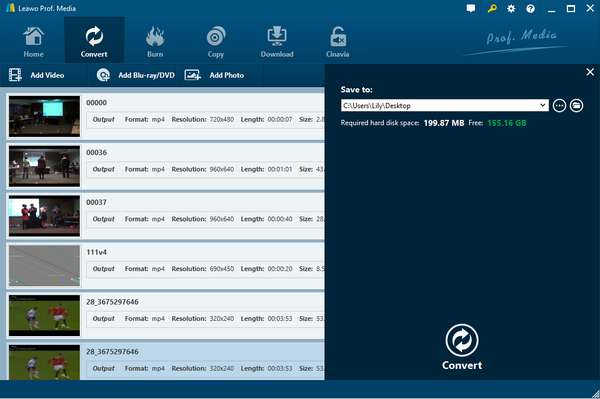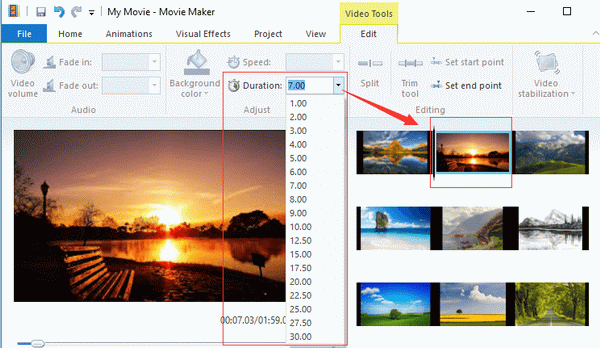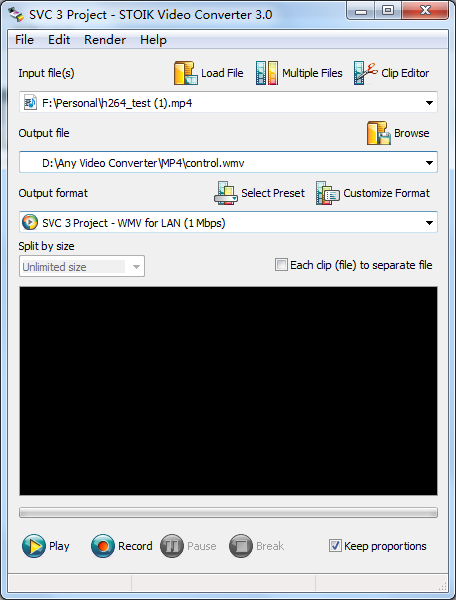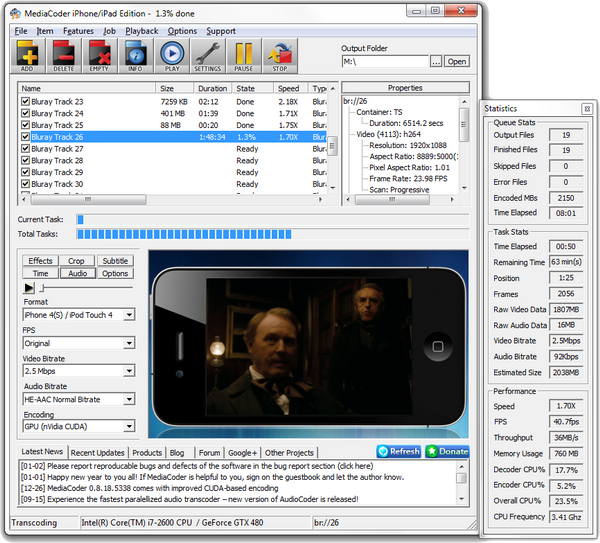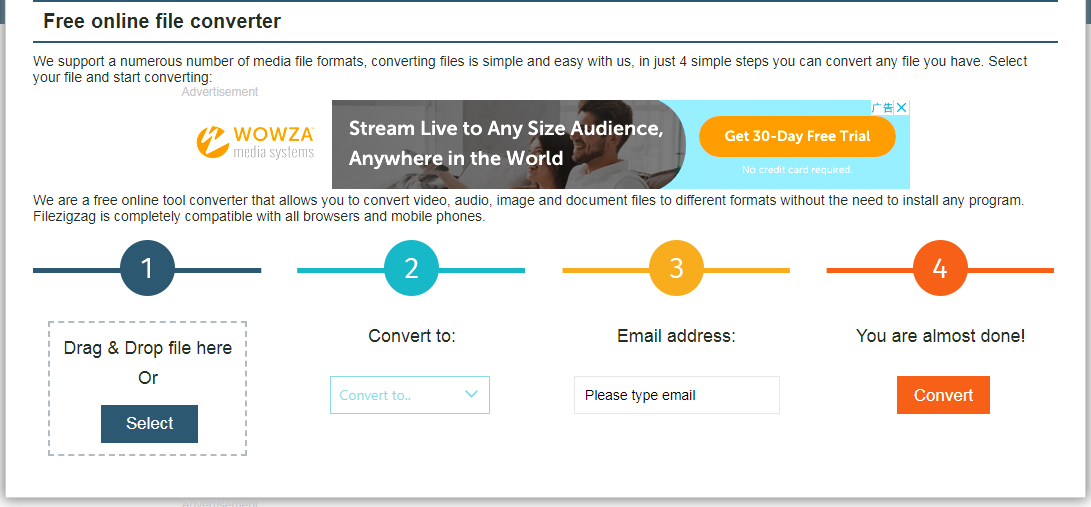Q : « La semaine dernière, j'ai reçu de mon meilleur ami des fichiers vidéo des dernières vacances que nous avons passées ensemble en Espagne. Ces fichiers sont enregistrés par un caméscope numérique et sont contenus dans le format MOD. Je vais les lire avec Windows Media Player sur mon ordinateur. Comment puis-je convertir MOD en WMV ? Toute solution proposée sera appréciée. »
Parfois, il est nécessaire pour vous de diffuser une vidéo MOD enregistrée pour la lire ou la personnaliser dans Windows Media player ou Windows Movie maker ou d'autres lecteurs multimédias. Comme le format MOD n'est pas compatible avec certaines applications, il est préférable de le convertir en WMV. La meilleure solution pour convertir MOD en WMV est d'utiliser un programme de conversion de vidéos ou un convertisseur de MOD en WMV gratuit en ligne. Dans ce qui suit, nous allons vous recommander plusieurs convertisseurs de vidéos utiles et efficaces.
- Partie 1. Connaître MOD et WMV
- Partie 2. Convertir MOD en WMV avec le Convertisseur de Vidéo de Leawo
- Partie 3. Convertir MOD en WMV avec Windows Live Movie Maker
- Partie 4. Convertir MOD en WMV avec STOIK Video Converter
- Partie 5. Convertir MOD en WMV avec MediaCoder
- Partie 6. Convertir MOD en WMV avec FileZigZag
Partie 1. Connaître MOD et WMV
Pour commencer, il est nécessaire de savoir ce que sont les formats MOD et WMV. De toute évidence, le format MOD est un nom informel de format vidéo sans bande, contenant des fichiers vidéo enregistrés par différents modèles de caméscopes numériques comme JVC, Panasonic et Canon. Un fichier MOD est simplement un fichier vidéo au format MPEG2 qui est souvent accompagné d'un petit fichier MOD. Les fichiers MOD peuvent être renommés comme fichiers MPG et sont généralement compatibles avec les lecteurs DVD. De même, un fichier WMV est un fichier Windows Media Video, un format vidéo compressé développé par Microsoft pour les applications de streaming sur Internet. Il s'agit d'un format courant utilisé pour stocker des vidéos sous Windows. Et il peut être ouvert par Windows Media Player, VLC, DivX Player, KMPlayer, MPlayer et plus encore. Pour lire ou personnaliser les fichiers vidéo MOD, vous devez convertir MOD en WMV au préalable.
Partie 2. Convertir MOD en WMV avec le Convertisseur de Vidéo de Leawo
Pour comprendre comment convertir MOD en WMV efficacement sans perte de qualité, vous feriez mieux de profiter d'un programme de conversion de vidéos fiable et puissant. Heureusement, il existe une variété d'excellents convertisseurs vidéo disponibles, parmi lesquels le Convertisseur de Vidéo de Leawo est fortement recommandé. Ce programme prend en charge plus de 180 formats, fonctionne à une vitesse 6 fois plus rapide et fournit de puissantes fonctions d'édition. Il vous permet de convertir les fichiers vidéo de tous les formats courants (y compris MP4, MOD, MPG, MKV, MOV, etc.) vers n'importe quel format vidéo comme AVI, WMV, MKV, MTS, FLV, etc. tout en conservant complètement la qualité d'origine dans les fichiers de sortie. En outre, il peut définir les appareils iOS populaires, les appareils Android et les appareils Microsoft Windows comme profil de sortie.
Le Convertisseur de Vidéo de Leawo a une interface facile à utiliser et conviviale de sorte que même un débutant peut l'utiliser facilement pour obtenir des fichiers vidéo dans tous les formats. Pour convertir MOD en WMV avec cet outil, vous devez d'abord le télécharger et l'installer sur votre PC Windows, ou vous pouvez également télécharger et installer le Convertisseur de Vidéo de Leawo pour Mac si vous utilisez un ordinateur Mac.
Après l'installation, vous pouvez suivre les étapes ci-dessous pour convertir MOD en WMV à l'aide de ce convertisseur de vidéo.
Étape 1. Entrez dans le module de convertisseur de vidéo
Lancez le convertisseur de vidéo et entrez dans l'interface principale. Puis, choisissez l'option « Convertisseur de vidéo » au milieu ou cliquez sur le bouton « Convertir » dans la barre de menu en haut pour entrer dans le module de convertisseur de vidéo.
Étape 2. Importez les fichiers MOD sources
Cliquez sur le bouton « Ajouter une vidéo » pour parcourir et choisir les fichiers MOD sources ou le dossier des fichiers MOD à importer. Ou vous pouvez aussi ajouter directement les fichiers MOD dans le programme par glisser-déposer.
Remarque : Après avoir importé les fichiers vidéo sources, vous pouvez fusionner les fichiers importés en un seul en cliquant sur le bouton « Fusionner tous les fichiers en un seul » à côté du bouton vert Convertir. En outre, vous pouvez également lire les fichiers vidéo MOD chargés, ajouter des sous-titres externes aux fichiers vidéo et personnaliser les vidéos via l'éditeur de vidéo interne, etc.
Étape 3. Choisissez WMV comme le format de sortie
Déployez la liste déroulante de formats juste avant le gros bouton vert « Convertir », puis cliquez sur le bouton « Changer » pour accéder au panneau « Profil », où vous pouvez sélectionner « Vidéo WMV » dans le groupe Format comme le format de sortie.
Remarque : Si nécessaire, vous pouvez revenir à la liste déroulante et choisir l'option « Modifier » pour entrer dans le panneau « Paramètres du profil » qui vous permet de régler les paramètres vidéo et audio.
Étape 4. Commencez à convertir MOD en WMV
Une fois tous les paramètres définis, cliquez sur le bouton vert « Convertir » pour ouvrir une barre latérale où vous pouvez changer le répertoire de sortie si vous en avez besoin. Puis, cliquez sur le bouton « Convertir » ci-dessous pour commencer à convertir MOD en WMV. Vous obtiendrez les fichiers convertis une fois le processus de conversion terminé.
Partie 3. Convertir MOD en WMV avec Windows Live Movie Maker
Windows Live Movie Maker est un outil de personnalisation de vidéo facile à utiliser, développé par Microsoft, qui vise à transformer des photos et des vidéos en de superbes films dans les types d'appareils et les formats de fichiers les plus courants. Les vidéos personnalisées peuvent être conservées dans des formats vidéo largement pris en charge afin d'être lues sur un téléviseur, un téléphone ou d'autres appareils. De plus, il permet de graver vos vidéos sur DVD avec une haute qualité, et de télécharger directement votre nouveau film sur OneDrive, YouTube ou d'autres sites de partage de vidéos à partir du programme. Il prend en charge les fichiers vidéo courants, notamment 3GP, MPEG, Windows Media Video (WMV), Windows Media, DV-AVI, etc., ainsi qu'un certain nombre de fichiers d'image. Avec Windows Live Movie Maker, vous pouvez rapidement convertir MOD en WMV comme vous le souhaitez.
Vous pouvez lancer le programme et cliquer sur l'onglet « Home » > le bouton « Add videos and photos » pour importer les fichiers vidéo sources dans le programme, puis les personnaliser en éditant les clips vidéo, en ajoutant des effets vidéo, en positionnant de la musique ou du texte, etc. Enfin, vous pouvez exporter les vidéos en cliquant sur le bouton « Save movie » en haut à droite de la fenêtre dans l'onglet « Home » pour enregistrer les vidéos au format WMV.
Partie 4. Convertir MOD en WMV avec STOIK Video Converter
STOIK Video Converter est un programme de conversion de vidéo universel qui peut facilement convertir de nombreux formats vidéo de l'un en l'autre, comme M2V en AVI, AVI en MPEG, WMV en AVI, MOD en WMV, etc. Le programme possède une interface simple et conviviale, de sorte que même les débutants peuvent l'utiliser facilement. En outre, il peut convertir les vidéos en des formats pris en charge par les téléviseurs ou les téléphones portables, télécharger les vidéos sur Facebook, YouTube, ou bien d'autres sites de partage de vidéos. Par ailleurs, il peut fusionner des flux vidéo et créer gratuitement des fichiers AVI, WMV ou DV à partir de toute vidéo, y compris les fichiers vidéo MOD.
Partie 5. Convertir MOD en WMV avec MediaCoder
MediaCoder est également un puissant programme de transcodage de médias qui peut convertir MOD en WMV. Il offre de nombreuses technologies de pointe. Avec un riche ensemble de paramètres et de fonctions réglables, MediaCoder peut convertir les formats vidéo les plus populaires tels que WMV, MP4, WebM, F4V, MOD, etc. avec une bonne qualité et d'excellentes performances. Il est capable d'améliorer la compression, de réduire la taille de fichiers et d'extraire la piste audio des fichiers vidéo et des disques. Toutes ces caractéristiques avantageuses le rendent populaire dans la conversion de vidéos en WMV.
Étape 1. Ajoutez les fichiers MOD de votre PC en cliquant sur le bouton Add.
Étape 2. Dans la liste déroulante de l'option Format, définissez WMV comme le format de sortie. Vous pouvez également personnaliser les fichiers vidéo sur les effets, les sous-titres, le recadrage, etc.
Étape 3. Cliquez sur le bouton « Start » pour commencer à convertir MOD en WMV.
Partie 6. Convertir MOD en WMV avec FileZigZag
Tous les programmes de conversion de vidéo mentionnés ci-dessus sont généralement les solutions les plus populaires pour convertir MOD en WMV. Cependant, si vous ne voulez pas télécharger ou installer de logiciel, vous pouvez utiliser un convertisseur de vidéo en ligne. FileZigZag serait l'un des convertisseurs en ligne gratuits les plus populaires. Il est facile à utiliser et prend en charge une variété de profils vidéo, y compris MP4, MOD, MKV, AVI, WMV et de nombreux autres formats vidéo populaires. De plus, puisqu'il est totalement compatible avec tous les navigateurs et téléphones mobiles, il fonctionne pour la plupart des utilisateurs.
Bien que le convertisseur gratuit en ligne ne prenne en charge que les fichiers vidéo de moins de 100 Mo pour la conversion gratuite, il peut convertir MOD en WMV à grande vitesse avec un réseau stable et rapide. Suivez les étapes ci-dessous pour convertir MOD en WMV rapidement.
Étape 1. Allez sur le site de FileZigZag.
Étape 2. Téléchargez le fichier MOD en cliquant sur le bouton « Select ». Ou vous pouvez aussi directement faire glisser et déposer le fichier dans le convertisseur.
Étape 3. Après, choisissez WMV comme le format cible dans le menu déroulant de formats.
Etape 4. Entrez votre adresse e-mail pour recevoir le fichier converti.
Étape 5. Cliquez sur Convert pour lancer le processus de téléchargement et de conversion.
Une fois le processus de conversion terminé, vous obtiendrez les fichiers vidéo WMV de sortie avec un lien de téléchargement. Et vous obtiendrez également le lien par un e-mail en trois jours. Après trois jours, les fichiers vidéo seront supprimés pour la protection de confidentialité.
Conclusion
Bref, toutes les solutions mentionnées ici vous sont accessibles pour convertir les fichiers vidéo courants, y compris la conversion de MOD en WMV. Vous pouvez choisir un des convertisseurs présentés ci-dessus pour convertir MOD en WMV selon vos propres besoins.